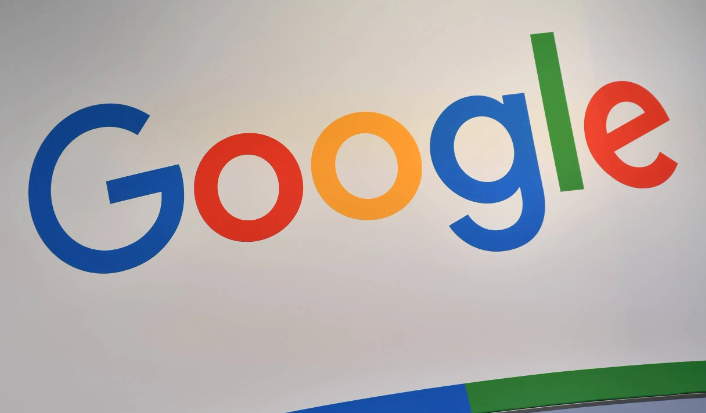详情介绍
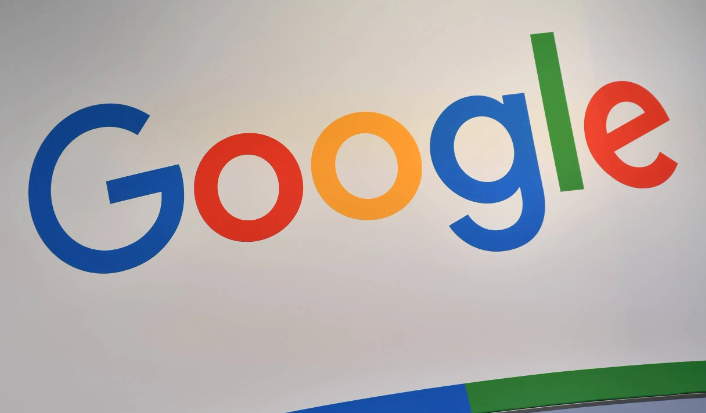
以下是针对“Chrome浏览器崩溃日志查看最新教程”的具体教程内容:
找到Chrome崩溃日志存储位置。在Windows系统中,路径一般为“C:\Users\[用户名]\AppData\Local\Google\Chrome\User Data\Default”,该目录下存在名为“chrome_debug.log”的文件。可以通过资源管理器的搜索功能快速定位此文件。
使用文本编辑器打开日志文件。推荐使用记事本或其他纯文本查看工具,打开后会看到按时间顺序排列的记录条目,每条包含时间戳、错误级别和具体错误信息等内容。重点关注标有错误的部分,这些往往指向导致崩溃的关键原因。
识别常见错误类型及含义。例如出现“EXCEPTION_ACCESS_VIOLATION”提示时,表明存在访问冲突问题,可能是某个插件尝试访问非法内存地址所致;若显示“STATUS_INVALID_IMAGEHASH”,则可能意味着加载的动态链接库文件损坏或不兼容。了解这些代码有助于准确判断故障源头。
根据日志线索进行针对性修复。如果怀疑是插件引发的问题,可逐一禁用近期安装过的扩展程序,然后重启浏览器测试是否仍会发生崩溃。遇到内存不足相关的报错时,建议关闭其他不必要的后台应用以释放系统资源,再重新运行Chrome验证效果。
分析调用栈跟踪信息。日志中详细记录了程序执行到哪一步时出现问题,通过阅读这部分内容可以了解到是哪个函数或组件引发了异常。这有助于开发人员进一步调试,普通用户也能据此向技术支持团队提供更有价值的反馈信息。
检查关联的系统事件。有时浏览器崩溃并非孤立事件,可能会伴随操作系统层面的异常。此时应同时查看Windows系统的可靠性历史记录,看是否有对应的错误报告产生,两者结合分析能获得更全面的视角。
利用高级工具深入诊断。对于复杂的崩溃情况,可以考虑使用像WinDbg这样的专业调试软件来解析日志文件。这类工具提供了强大的分析能力,能够帮助专家级用户挖掘出深层次的原因,但普通用户只需掌握基础操作即可满足日常需求。
通过上述步骤,用户能够有效查看并理解Chrome浏览器的崩溃日志,从而采取相应措施解决问题。每次修改设置后建议立即测试效果,确保新的配置能够按预期工作。